VOB sizin için biraz yabancı olabilir. DVD'nizde çok tipik video formatlarıdır. Diğer video formatlarıyla karşılaştırıldığında genellikle çok büyüktür. Bazen MOV dosyalarını VOB dosyalarına dönüştürmemiz gerekir, böylece VOB ile DVD yazabiliriz. Sonra bu DVD'yi bir DVD oynatıcıyla oynatabiliriz.

MOV'u DVD'ye dönüştürmek Aiseesoft kullanarak nispeten kolay bir işlem olabilir Video Dönüştürücü Ultimate. MOV'u VOB'ye dönüştürmek için aşağıdaki adımları takip edebilirsiniz.
1. Adım Aiseesoft Video Converter Ultimate'ı indirin ve yükleyin
Bilgisayar sisteminize göre bu profesyonel MOV VOB Converter indirin ve yükleyin. Hem Windows hem de Mac kullanıcıları için uygun sürümler vardır.
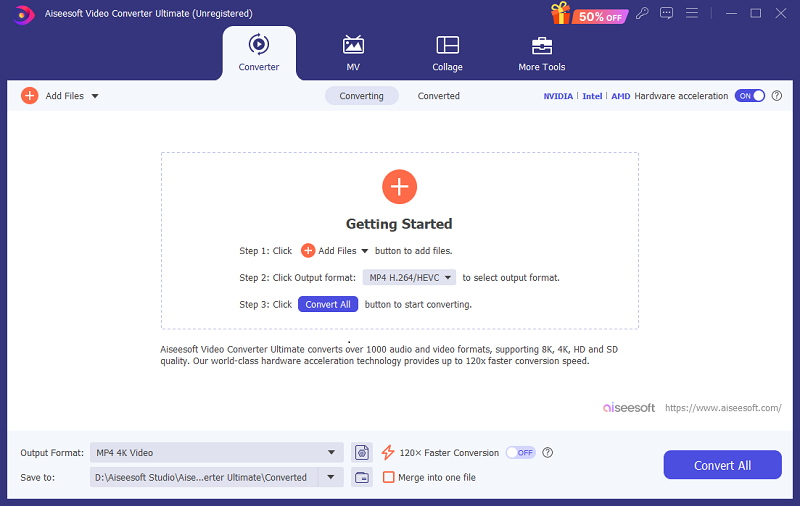
2. Adım MOV dosyalarınızı yükleyin
MOV dosyalarını VOB dosyasına dönüştürmeden önce eklemek için "Dosya Ekle" yi tıklayın. Ayrıca toplu dönüştürme için tüm klasörü programa ekleyebilirsiniz.

3. Adım Çıkış formatlarını seç
"Tümünü Dönüştür" açılır seçeneğini tıklayın ve video formatları listeleri arasından "VOB" seçeneğini seçin. Bu adımda, "Tümünü Dönüştür" düğmesini tıklayabilirsiniz. MOV daha sonra VOB dosyasına dönüştürülecektir. Dönüştürme işlemini tamamlamak için dönüştür düğmesine basmadan önce çıktı videosunu düzenlemeyi de seçebilirsiniz.
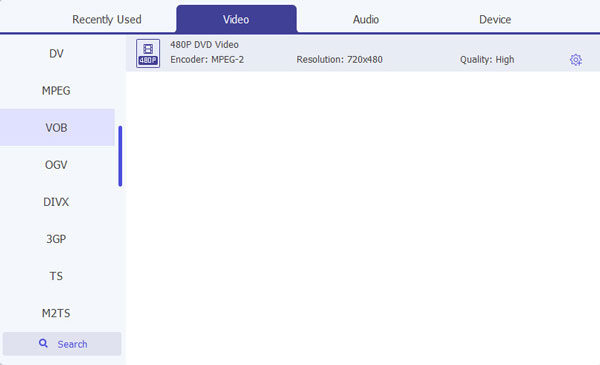
4. Adım Çıkış videosunun efektlerini değiştirme (isteğe bağlı)
Yazılım, kullanıcıların çıktı videosunu döndürmesi, kırpması veya geliştirmesi için güçlü düzenleme işlevi sunar. Ayrıca çıkış efektleri için 3B efektler ekleyebilir, video efektlerini ayarlayabilir veya geliştirebilirsiniz.
Çıktı videosunu döndür
Yazılım, çıkış videosunu döndürmek için dört yol sunar. 90 saat yönünde, 90 saat yönünün tersine, yatay ve dikey çevirebilirsiniz.
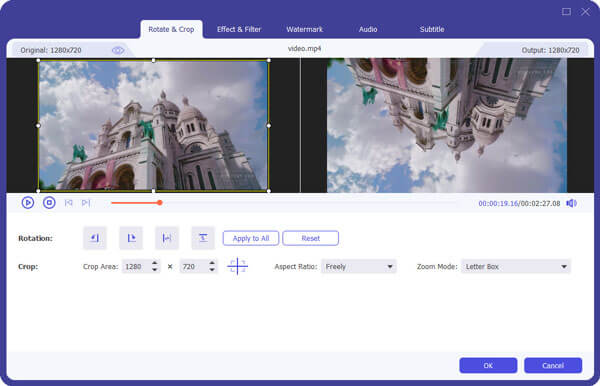
Çıktı video klipleri oluşturma
Video kliplerinizi oluşturmak için başlangıç dakikaları simgesini, bitiş dakikaları simgesini ayarlayın. İşlem çok kolay olabilir, sadece simgeleri sürükleyip Tamam düğmesine basabilirsiniz.
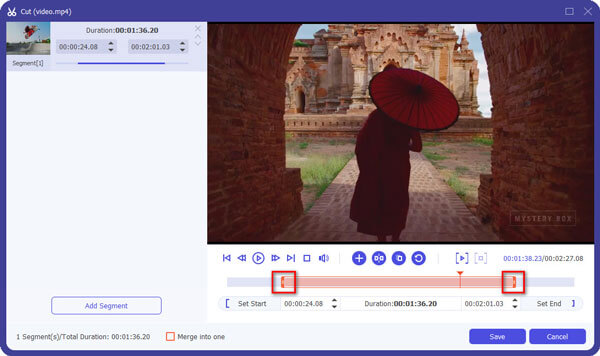
Çıktı videosunu geliştirin
Ayrıca, Araç Kutusu özelliği altındaki yazılımla video efektlerini geliştirebilirsiniz. Örneğin, çözünürlüğü yükseltebilir, parlaklığı ve kontrastı optimize edebilir ve video gürültüsünü kaldırabilirsiniz.

Video efektlerini ve 3D efektleri ayarlama
3D ayarlarını etkinleştirerek 3D video efektlerini de ayarlayabilirsiniz. Ayrıca bu yazılımla ses efekti veya video efekti ayarlayabilirsiniz.
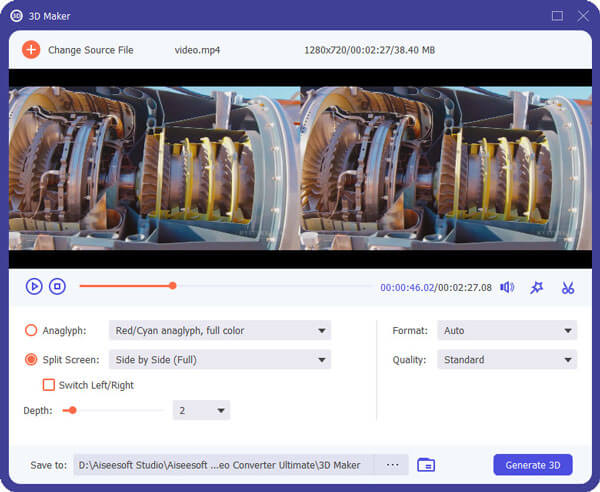
5. Adım MOV'u VOB'ye dönüştürmeye başlayın
Aiseesoft Video Converter Ultimate ile MOV'dan VOB'a dönüştürme çok kolay olabilir. Bunu sadece tek bir tıklama ile gerçekleştirebilirsiniz. Ayrıca, döndürme, kırpma, geliştirme, 3D efektler, video efektleri vb.Gibi zengin düzenleme işlevleri de vardır.
Birkaç dakika bekledikten sonra videonuzu VOB formatlarıyla alacaksınız.
MOV DVD oluşturmak için VOB dönüştürülebilir. Ancak, Andorid'de MOV dosyası çalmak istiyorsanız, ne yapmalısınız? Android için MOV oynatıcı yardımcı olabilir.
Aşağıdaki videoyu kontrol edebilirsiniz


Dönüştürmek için sadece birkaç MOV dosyanız varsa, çevrimiçi bir dönüştürücü de seçebilirsiniz. Convertfiles.com, MOV'dan VOB'a dosya dönüşümleri yapmak için kullanışlı çevrimiçi araçlardan biridir.
İşlem aşağıdaki gibi basittir.
1. Adım "Gözat" düğmesini tıklayarak web sayfasına dönüştürmek istediğiniz MOV dosyanızı yükleyin. Veya doğrudan bir URL'den indirmeyi seçebilirsiniz.
2. Adım Ardından çıktı biçimini Video Nesne Dosyası (.vob) olarak seçin.
3. Adım Dönüştürmeyi başlatmak için "Dönüştür" düğmesini tıklayın. Yakında ekranda hazır dönüştürülmüş VOB dosyasının bir bağlantısını göreceksiniz. Doğrudan bilgisayarınıza indirebilirsiniz. Tabii ki, daha fazla tasarruf için posta kutunuza bir kopyasını almak üzere "E-postama indirme bağlantısı gönder" seçeneğinin kutusunu da işaretleyebilirsiniz.
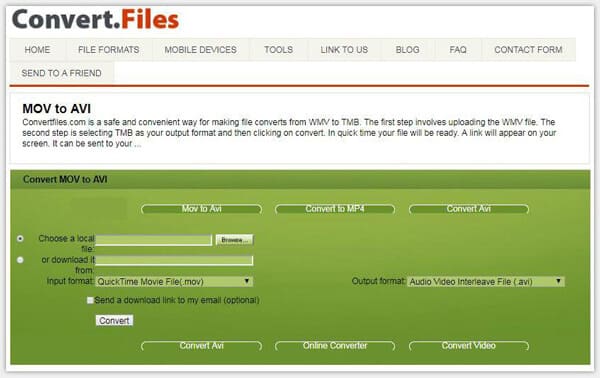
Burada MOV VOB dosyasına dönüştürmek için iki yol tanıtmak. Dönüştürmek için yalnızca birkaç MOV videonuz varsa, bir yazılım yüklemenize gerek olmadığı için çevrimiçi yöntemi kullanabilirsiniz. Ancak, dönüştürme için MOV dosyaları toplu iş varsa, Aiseesoft Video Converter Ultimate en iyi seçim olacaktır. Sadece size daha uygun olanı seçin!